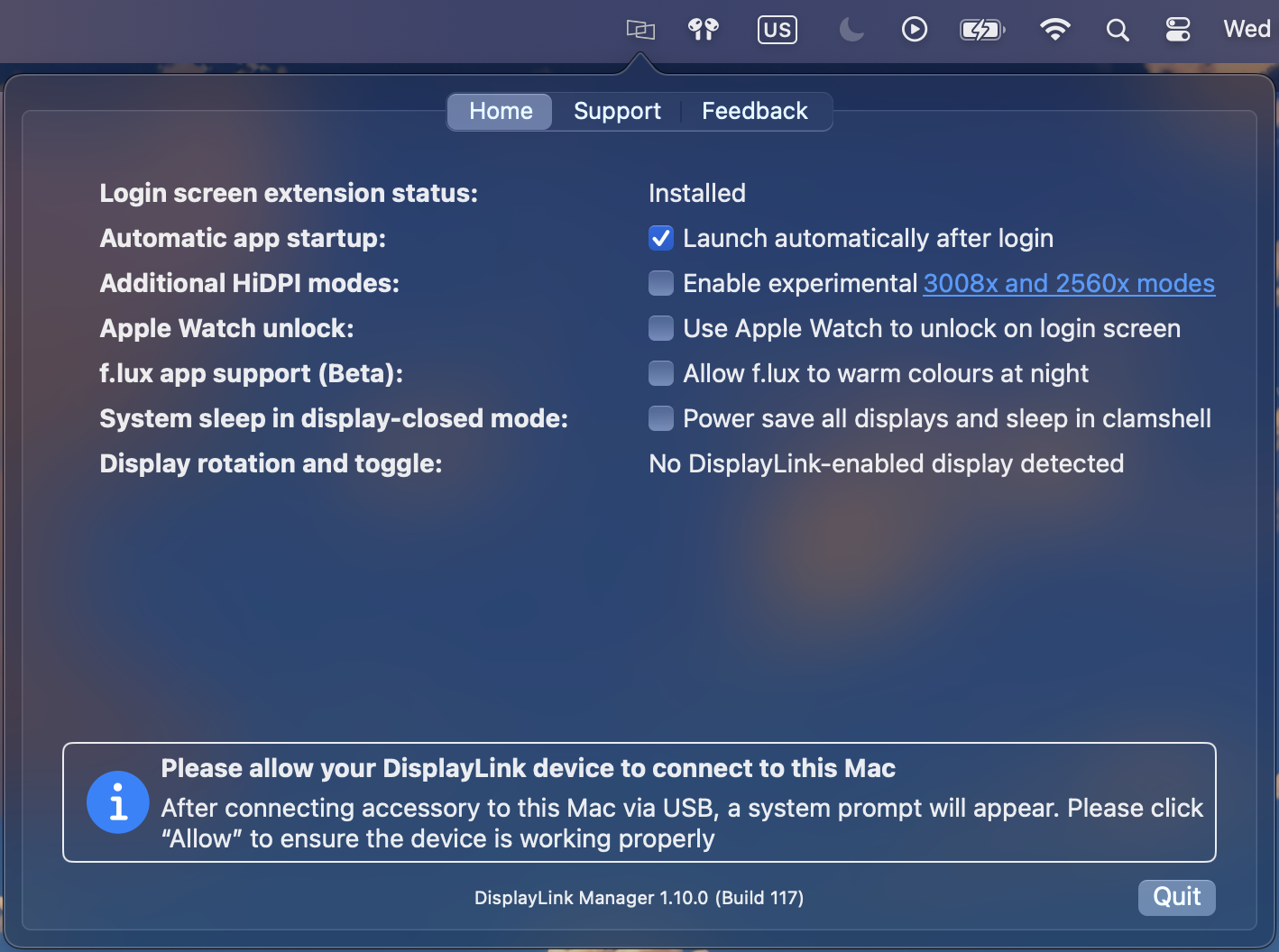Mac システムで DisplayLink USB グラフィック変換アダプタ経由で外部モニタを接続するには、これを可能とする「DisplayLink Manager アプリケーション」がシステム上で起動していなければなりません。 Mac システムに新しいアップデートを適用したり、あるいは単にシステムを再起動した後に、それまで問題なく表示されていた のモニタが表示できなくなることがあります。非常によくある原因として、「DisplayLink Manager アプリケーションが起動していない」 場合がありますので注意してください。
DisplayLink Manager アプリケーションが起動しているかどうかを確認するには、上部のステータスバー右側に DisplayLink アイコンが表示されているかをチェックしてください。
もしもアプリケーションが起動していない場合は、下記の手順で起動することができます。
- 「Finder」を開く
- 左側のリストから「アプリケーション」フォルダをクリック
- 「アプリケーション」フォルダ内で、「DisplayLink Manager」アイコンを検索
- 「DisplayLink Manager」アイコンをダブルクリックして実行
- 上部のステータスバー右側に DisplayLink アイコンが表示されていることを確認
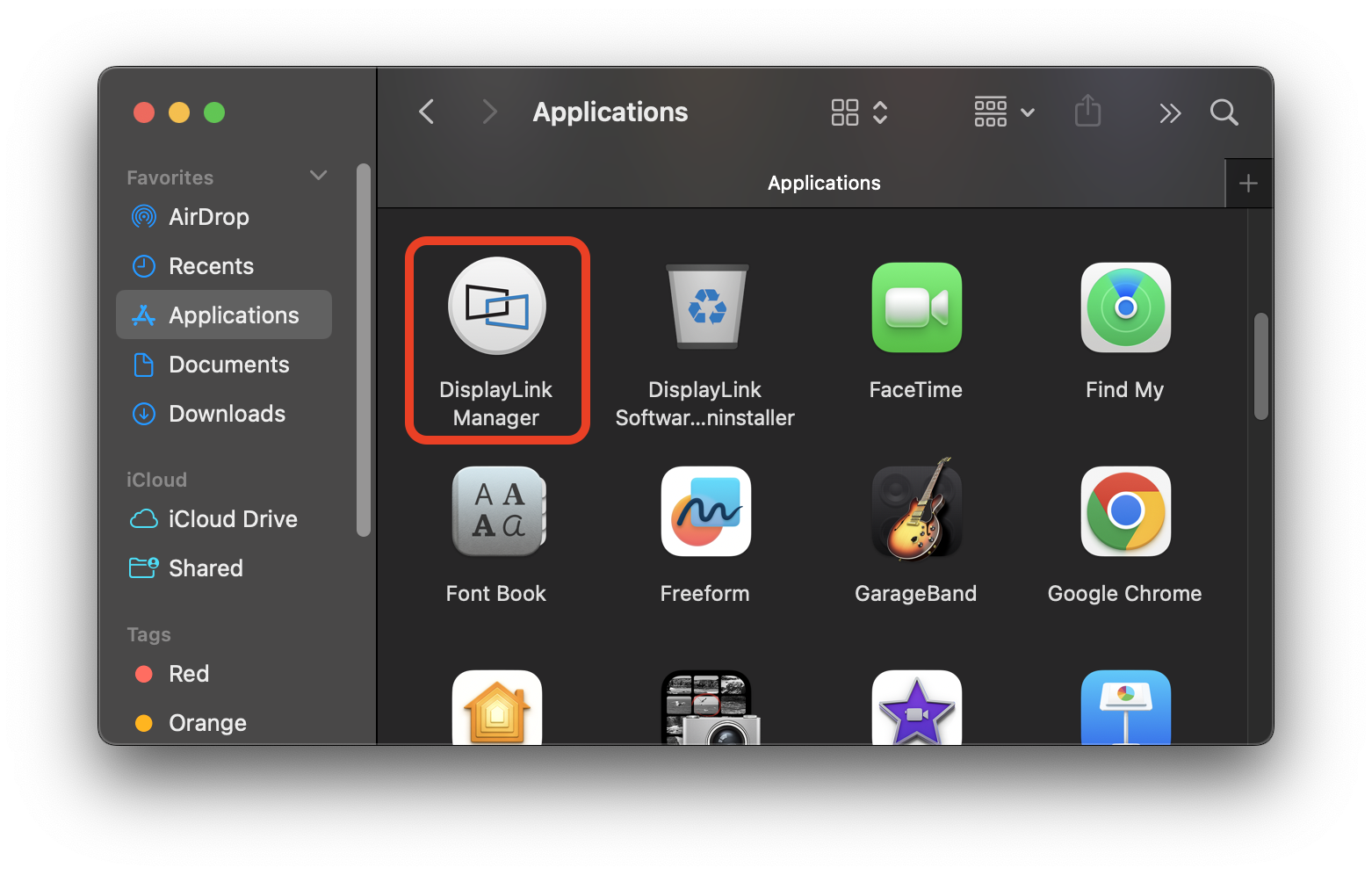
DisplayLink Manager は、システム再起動後のログイン時に自動的に実行されるよう設定することができます。DisplayLink USB グラフィック変換アダプタを使用している環境では、この設定をオンにしておくことをお勧めします。
「ログイン時に自動的に起動」設定は、DisplayLink Manager の設定画面からオンにすることができます。ステータスバー内のアイコンをクリックし、設定画面の Home タブ内「Launch automatically after login」のチェックボックスをチェックしてください。